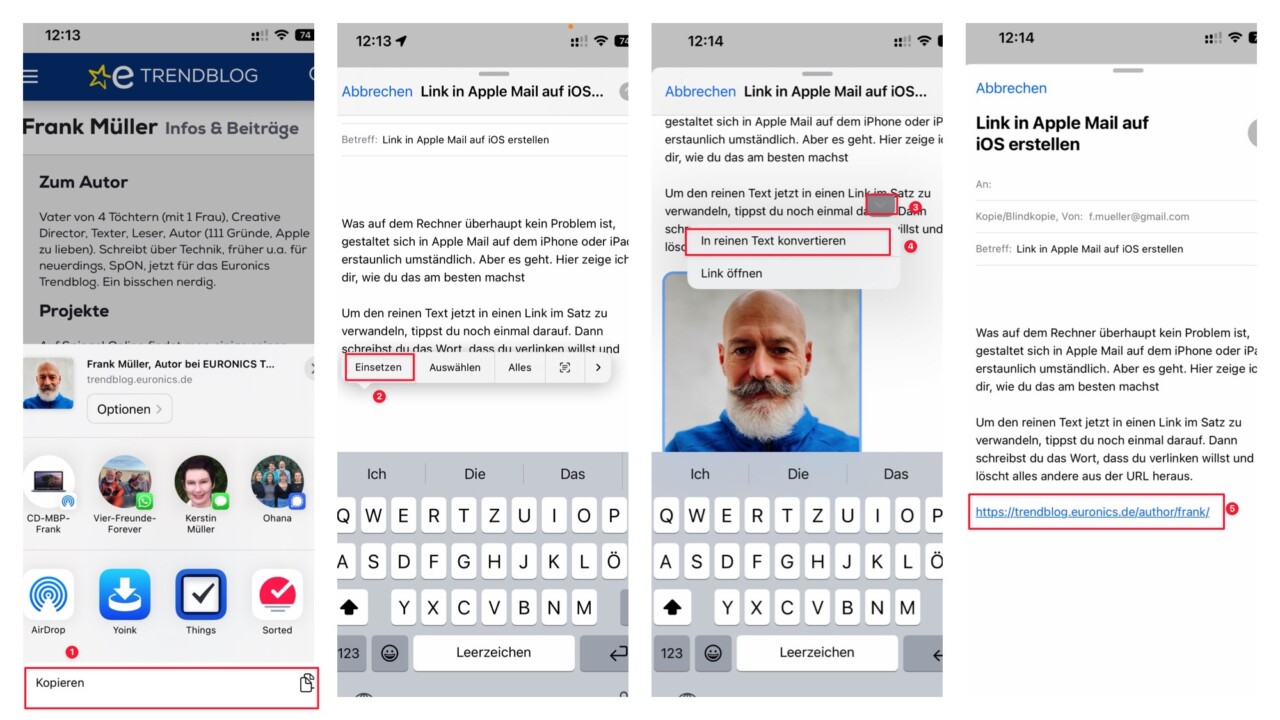Am Rechner kein Problem, aber wie kannst du einen Link in Apple Mail am iPhone, auf iOS, einfügen? Es ist vom Hersteller unnötig umständlich erdacht, aber wir sagen dir, wie du es am einfachsten löst.
- Wie kopierst du den Link in die Zwischenablage?
- Wie bekommst du die Vorschau wieder weg?
- Wie verwandelst du eine hässliche lange URL in ein lesbares Wort mit Link?
- Warum ist ein Link in Apple Mail so umständlich?
- Kurzbefehl vereinfacht die Prozedur
Als ich das erste Mal vergeblich versucht habe, einen Link in Apple Mail einzufügen, bei dem man die URL nicht sieht, konnte ich es fast nicht glauben. Tippst du auf ein markiertes Wort in Apples Mail auf iOS, kannst du alles Mögliche damit anstellen. Du kannst es ausschneiden, markieren, ersetzen, übersetzen, teilen, nachschlagen, im Web suchen und formatieren. Aber du kannst es nicht (einfach) in einen Link verwandeln. Aber es gibt einen Trick, und der geht folgendermaßen:
Wie kopierst du den Link in die Zwischenablage?
Wenn du mit mobile Safari auf der Website bist, die du verlinken willst, kannst du den Link auf zwei Arten kopieren.
- Du hältst die URL in der Adresszeile gedrückt. In dem Menü, das sich öffnet, wählst du Kopieren
- Du tippst auf das Teilen-Symbol. Auch hier wählst du Kopieren in dem Menü, das sich öffnet.
In beiden Fällen befindet sich die URL jetzt in der Zwischenablage. Du musst nur noch zu Apple Mail wechseln, in die Mail tippen, die du verfasst und Einsetzen wählen. Einen Augenblick lang siehst du dann den Link. Allerdings verwandelt er sich schnell in eine Vorschau des Links. Das nervt, wenn du eigentlich nur eine Wort im Text verlinken willst.
Wie bekommst du die Vorschau wieder weg?
Hier hilft ein kurzer Tipp auf die Vorschau. Dann erscheint (nicht immer beim ersten Mal) ein kleiner Pfeil oben rechts neben dem Vorschaubild. Wenn du hier drauf tippst, öffnet sich ein Menü mit den beiden Punkten In reinen Text konvertieren und Link öffnen. Für unseren Zweck konvertierst du die Vorschau in reinen Text.
Wie verwandelst du eine hässliche lange URL in ein lesbares Wort mit Link?
Um den reinen Text jetzt in einen Link im Satz zu verwandeln, tippst du noch einmal darauf. Dann schreibst du das Wort, das du verlinken willst und löscht alles andere aus der URL heraus.
Schon hast du es geschafft. Die ganze Prozedur hier noch einmal als Video.
Warum ist ein Link in Apple Mail so umständlich?
 Es ist schon erstaunlich, wie kompliziert diese Sache in iOS gemacht wird. Wenn man sich anschaut, wie viele Möglichkeiten man hat, ein Wort in Apple Mail zu bearbeiten, fragt man sich, warum Link hinzufügen im Menü nicht auch noch auftaucht. 
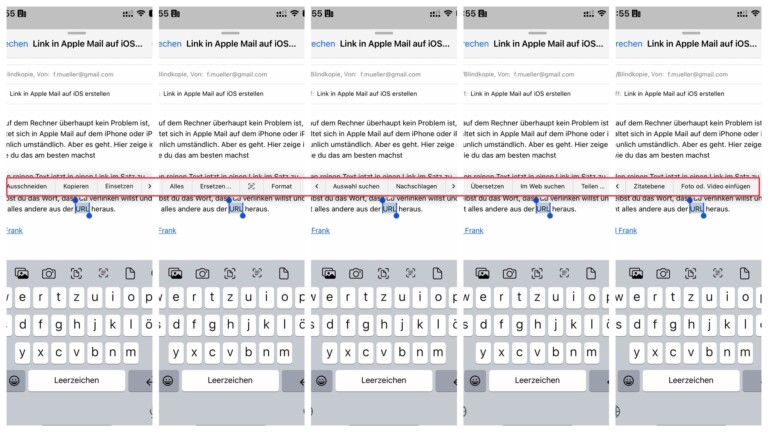
Aber mit dem Einsetzen aus der Zwischenablage und Bearbeiten des Linktextes hast du immerhin die Möglichkeit, trotzdem ein Wort zu verlinken, wie du es aus Apple Mail für MacOS kennst.
Kurzbefehl vereinfacht die Prozedur
Willst du dir das Überschreiben der ursprünglichen URL mit dem Linktext sparen, kannst du dir auch einen Kurzbefehl von Macstories installieren. Wenn du ihn installiert hast und ihn auswählst, nachdem du auf das Teilen-Symbol in Mobile Safari getippt hast, öffnet sich ein Dialogfenster, in dem du den gewünschten Text eingeben kannst. Allerdings hat er bei mir das automatische Übernehmen der URL in die Zwischenablage leider nicht geklappt, ich muss sie vorher kopieren. Trotzdem geht das deutlich schneller, das Überschreiben der URL kostet einfach Zeit. Hier das Video.
Kennst du eine einfachere Möglichkeit, einen Link in Apple Mail auf dem iPhone einzufügen, bei dem die URL nicht zu sehen ist? Ist das überhaupt ein Problem für dich oder ist dir das egal. Hinerlass gerne einen Kommentar.